你有没有遇到过这种情况:手里拿着一块移动硬盘,却发现它和你电脑的操作系统不兼容,比如你用的是Windows,硬盘却是Mac系统下的格式。别急,今天就来手把手教你如何轻松转换移动硬盘的格式,让它成为你的得力助手!
一、格式转换前的准备
在开始转换格式之前,有几个小细节需要你注意:
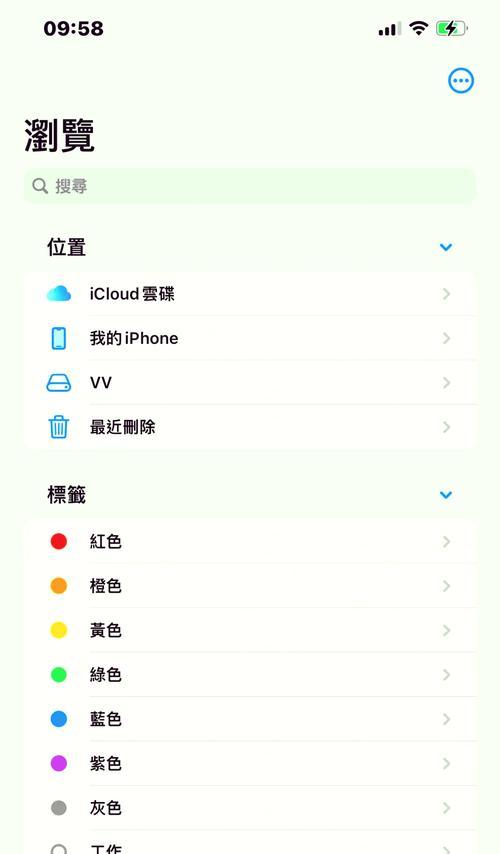
1. 备份数据:格式转换会清空硬盘上的所有数据,所以务必要先备份重要文件。
2. 选择合适的格式:常见的格式有NTFS、FAT32和exFAT。NTFS适合大文件存储,FAT32适合小文件,而exFAT则介于两者之间。
二、Windows系统下的转换
如果你的电脑是Windows系统,那么转换过程就简单多了:
1. 连接硬盘:将移动硬盘连接到电脑。
2. 右键点击:在移动硬盘的图标上右键点击,选择“格式化”。
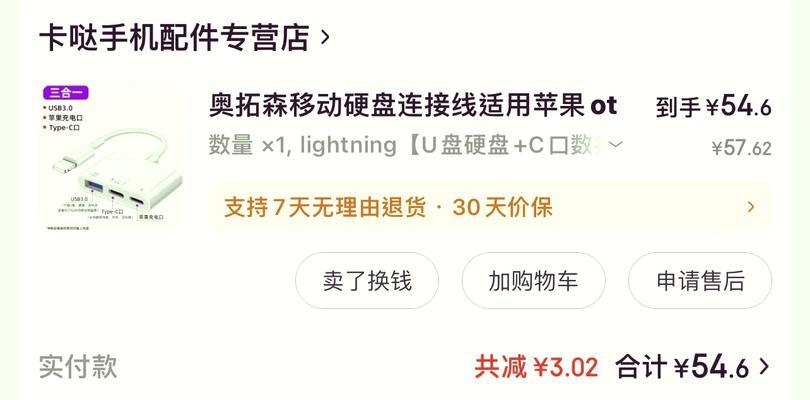
3. 选择格式:在格式化窗口中,选择你想要的文件系统格式,比如NTFS。
4. 开始格式化:点击“开始”按钮,等待格式化完成。
三、Mac系统下的转换
如果你使用的是Mac系统,转换过程也相当简单:
1. 打开磁盘工具:在Finder中,点击“应用程序”>“实用工具”>“磁盘工具”。
2. 选择硬盘:在左侧设备列表中,找到你的移动硬盘。
3. 抹掉硬盘:点击“抹掉”按钮,选择你想要的文件系统格式。
4. 确认操作:在弹出的窗口中,确认你的选择,然后点击“抹掉”按钮。
四、无损转换大法
如果你不想丢失硬盘上的任何数据,可以使用无损转换的方法:
1. 打开命令提示符:在Windows系统中,按下Win R键,输入“cmd”并回车。
2. 输入转换命令:在命令提示符中输入“convert X: /FS:NTFS”,其中X是你的移动硬盘的盘符。
3. 确认操作:系统会提示你输入硬盘的卷标,输入后按回车即可。
五、注意事项
1. 格式转换会清空数据:务必在转换前备份重要数据。
2. 不同格式有兼容性问题:某些格式可能在某些操作系统下无法正常使用。
3. 转换过程可能需要较长时间:请耐心等待。
六、
通过以上步骤,你就可以轻松地将移动硬盘的格式转换为你需要的格式了。无论是Windows还是Mac系统,都能轻松应对。快来试试吧,让你的移动硬盘发挥更大的作用!
























